2019-09-05 17:00
PDF怎么转成JPG图片格式呢?很多学生最近都遇到了这样的问题,他们为了能够充分利用课余时间,想要将PDF文件格式的学习资料转换成图片,将图片保存在手机中就可以随时随地去复习学习内容。怎么才能将PDF文件转换为JPG图片呢?在PDF文件资料数量较多的情况下,如何批量将PDF转为JPG?下面给大家分享两个简单又快速的转换方法。

方法一:导出法
我们可以使用Adobe Acrobat Pro DC将PDF文件导出为JPG图片。在打开Adobe Acrobat Pro DC软件后,我们点击选择上方的“工具”。然后“工具”中选择“导出PDF”功能。
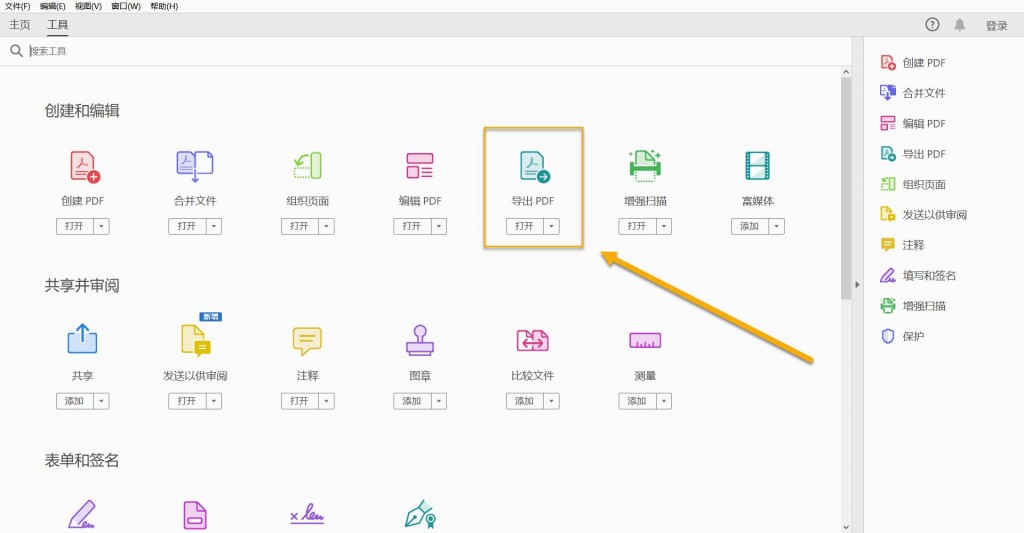
进入“将您的PDF导出为任意格式”界面中,我们点击左侧文件图标下的“选择文件”添加我们需要转换的PDF文件。
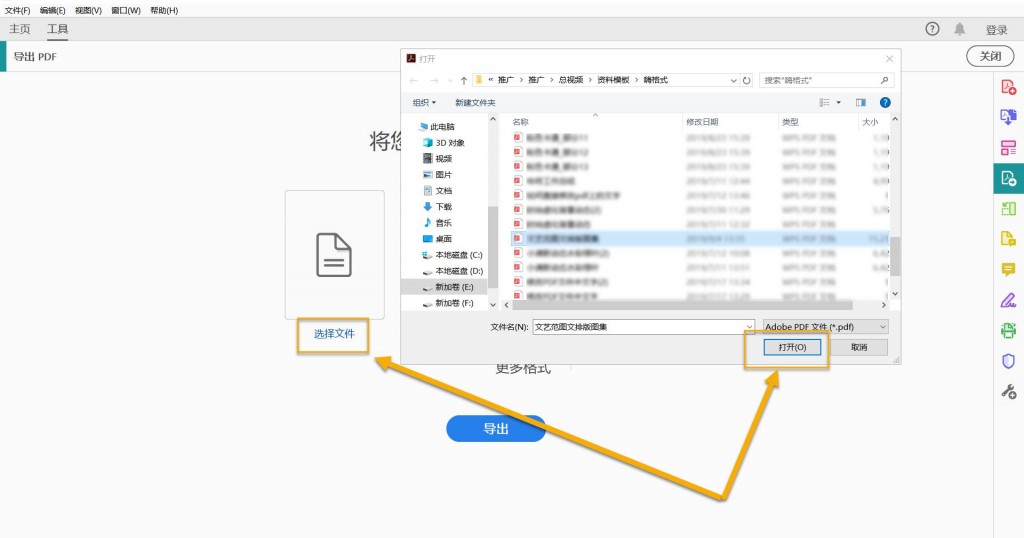
将PDF文件完成添加后,我们接着点击文件右边的“图像”并挑选图片格式为“JPEG”。选择好后点击“导出”久可以完成PDF转JPG图片。Adobe Acrobat Pro DC转换PDF为JPG图片是挺简单的,不过导出的图片清晰度很低,图片中的内容都很模糊。
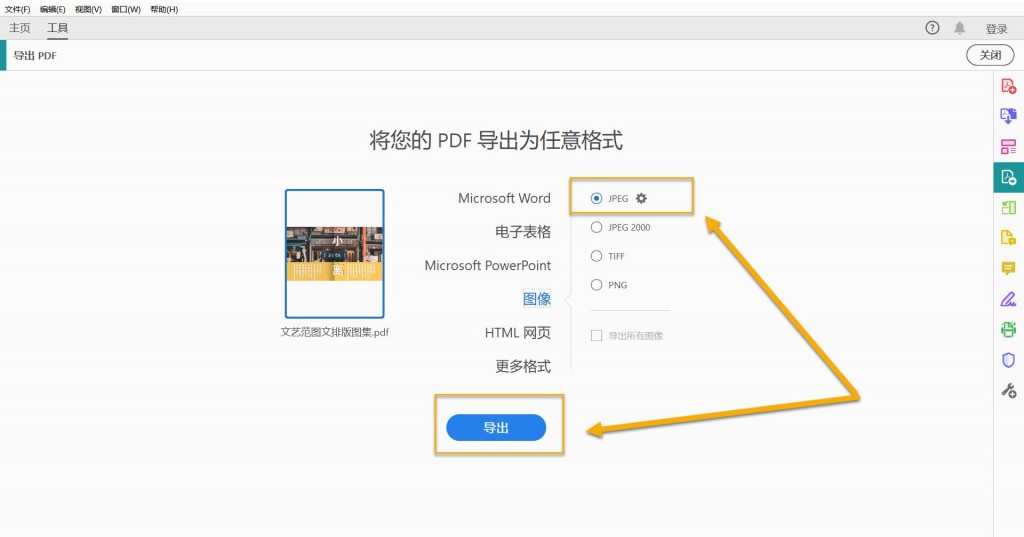
方法二:PDF转换器转换法
如果我们对转换成的文件质量有较高的要求,我们可以使用PDF转换器来进行转换。我在转换PDF文件时一般都使用的是嗨格式PDF转换器。我们在打开嗨格式PDF转换器后,点击选择“PDF转文件”。
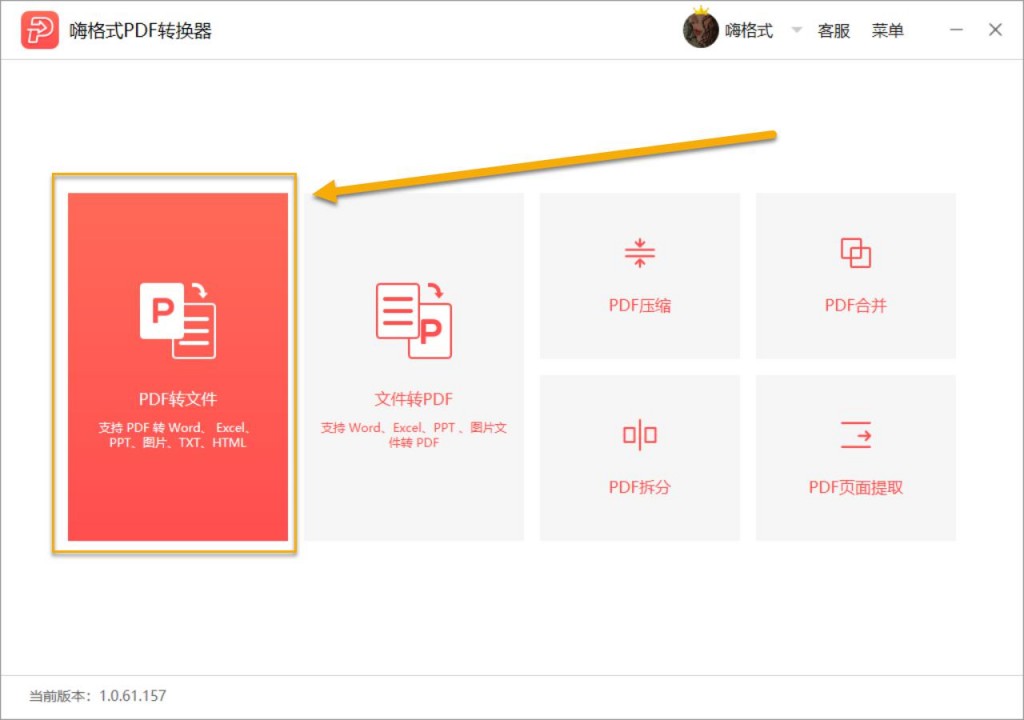
进入“PDF转文件”中,选择“PDF转图片”功能。然后点击中间区域打开添加我们需要转换的PDF文件,这里可以进行批量添加批量转换。对了,PDF文件数量多也不用担心转换速度会慢,PDF转换器批量转换PDF文件的速度也很快。
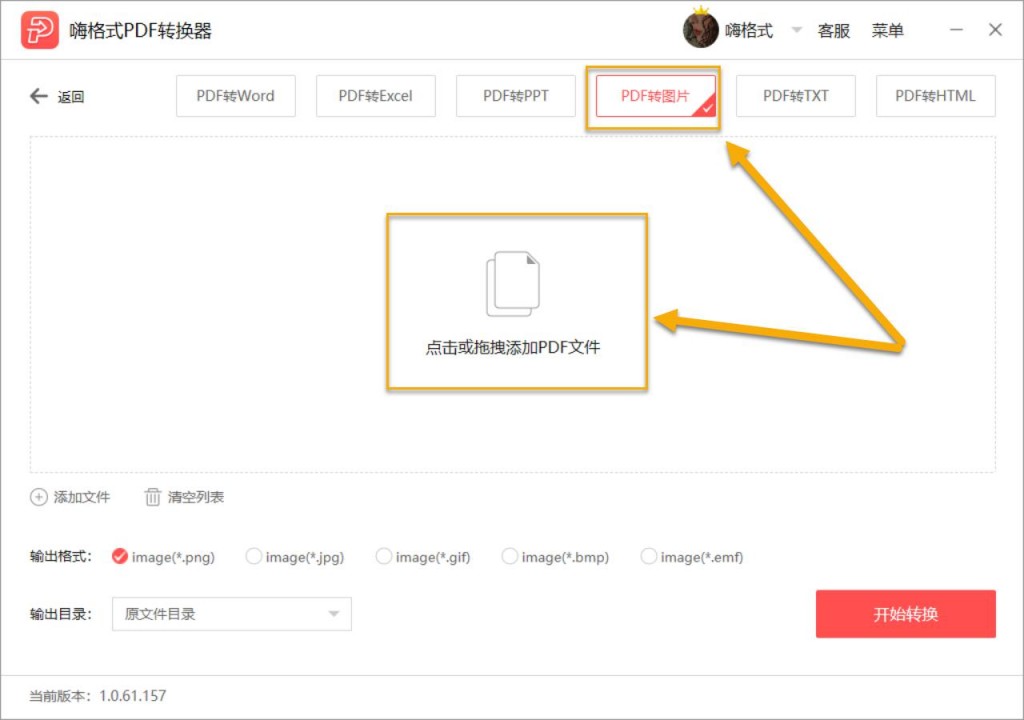
PDF文件添加完成,我们点击选择界面下边的输出格式为“image(*.jpg)”。接着再选择一下文件的输出目录。这两者都选择好后,我们点击“开始转换”就可以将PDF文件转换为JPG图片啦~
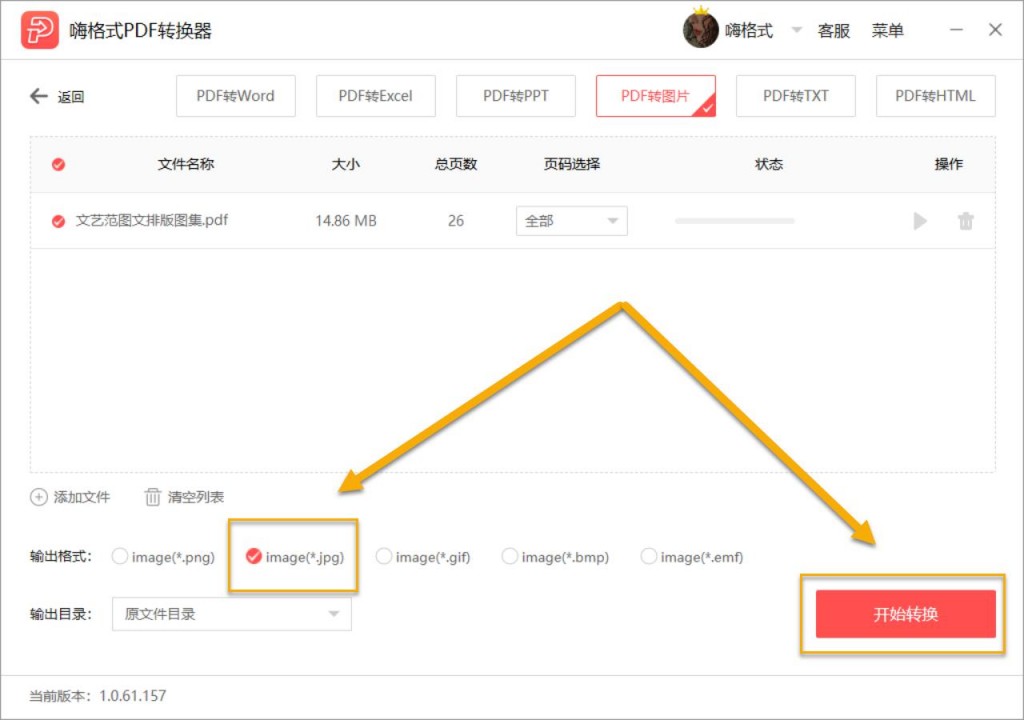
以上就是今天分享的两个PDF转JPG简单又快速的方法。大家在遇到要PDF转为JPG时也都可以去使用这些方法哦~
常见问题:
更多精彩内容,尽在【嗨格式PDF转换器教程中心】